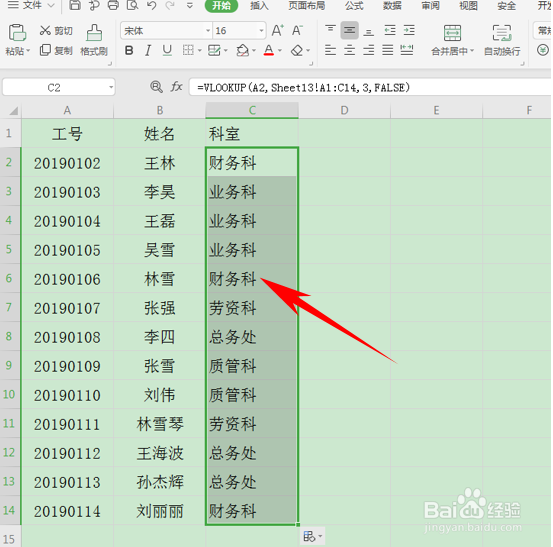1、首先,我们看到如下两个表格,现在我们需要将工号、姓名、科室统计到一张表格上:


2、在表1当中,先打上科室标题,如下图所示:

3、然后在单元格当中输入VLOOKUP函数公式,如下图所示,3代表科室存在于表2的第三列,FALSE代表精确匹配:

4、单击回车,我们看到科室就显示为财务科了,如下图所示:
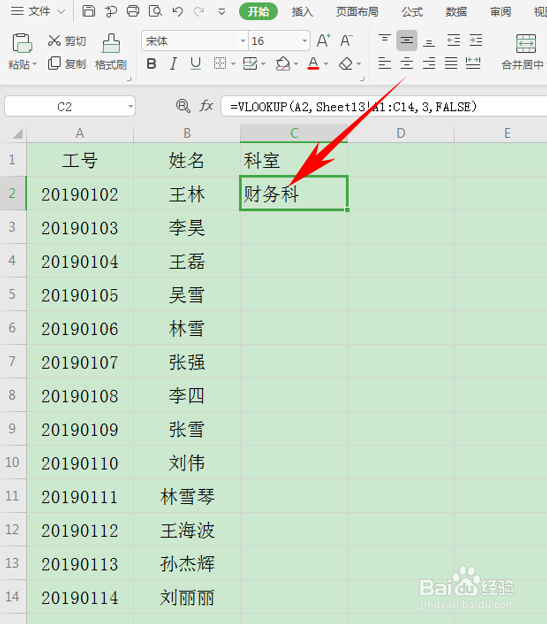
5、下拉单元格填充框,完善表格内容,这样,两个表的内容就显示到一张表格内了,实现了两表匹配数据的要求:
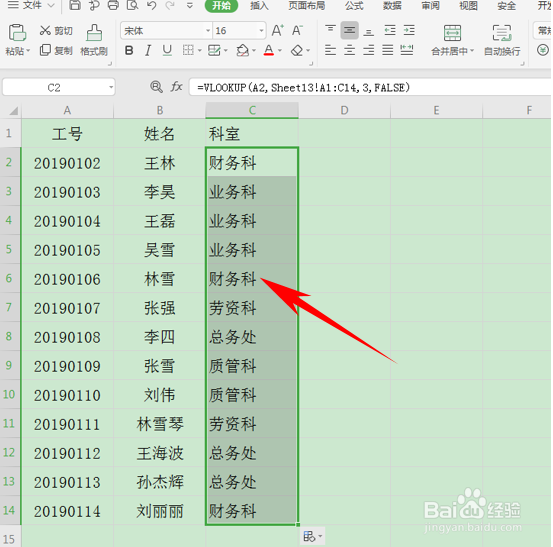
时间:2024-10-12 18:05:09
1、首先,我们看到如下两个表格,现在我们需要将工号、姓名、科室统计到一张表格上:


2、在表1当中,先打上科室标题,如下图所示:

3、然后在单元格当中输入VLOOKUP函数公式,如下图所示,3代表科室存在于表2的第三列,FALSE代表精确匹配:

4、单击回车,我们看到科室就显示为财务科了,如下图所示:
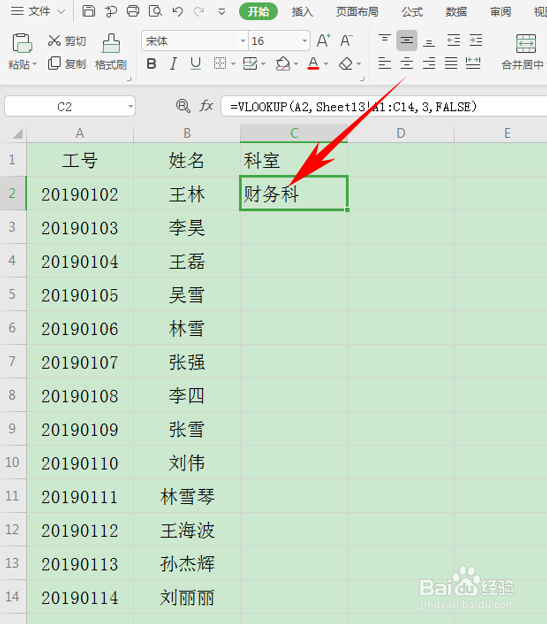
5、下拉单元格填充框,完善表格内容,这样,两个表的内容就显示到一张表格内了,实现了两表匹配数据的要求: